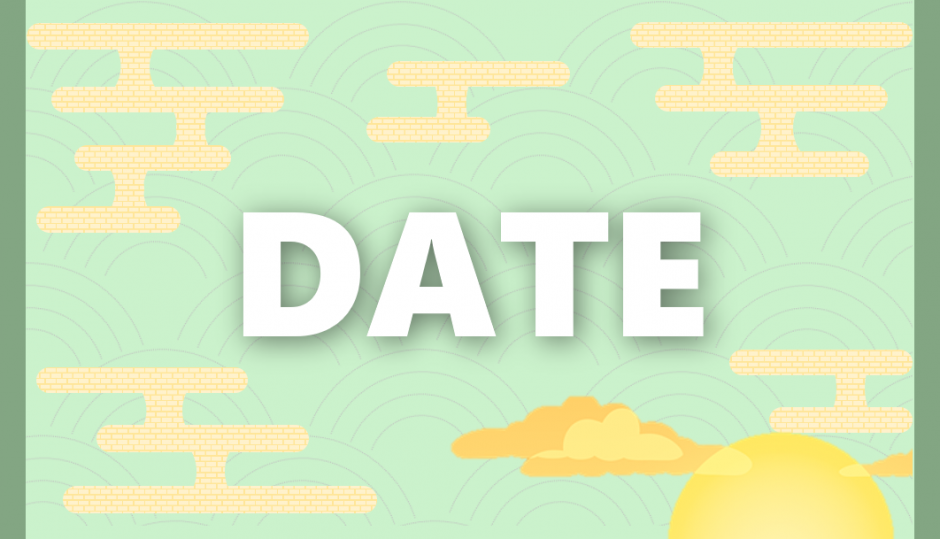目次
DATE関数とは?
「DATE関数」とは「日付を関数で作り出す」ことができる関数です
「そのまま日付を入力すればよいのでは!?」
と思いますよね…
しかしデータによっては「年」「月」「日」が別々になっている場合があります
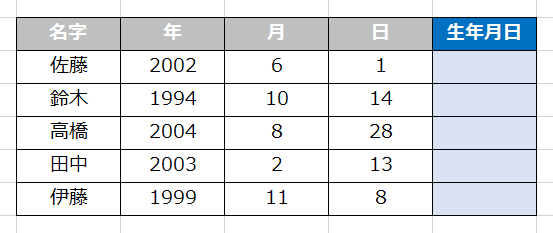
上の例では、生年月日がそれぞれ別々の「数値データ」となっています
このようなときに「DATE関数」を使う必要が出てきます
DATE関数の使い方
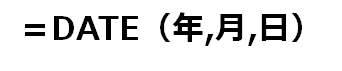
関数自体はとてもシンプルです
()カッコの中に日付型にしたい年・月・日を入れるだけ
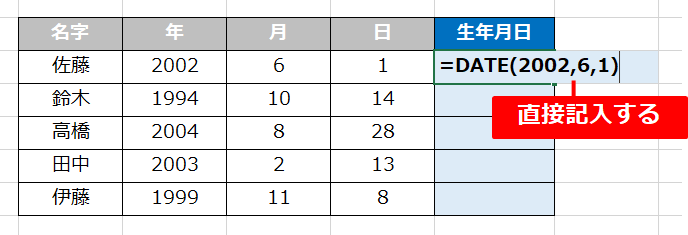
もちろん、手動で直接記入することもできます
ただ、これではかなり手間になってしまいますよね…
セルを指定することで、直接記入することなくコピーすることができます
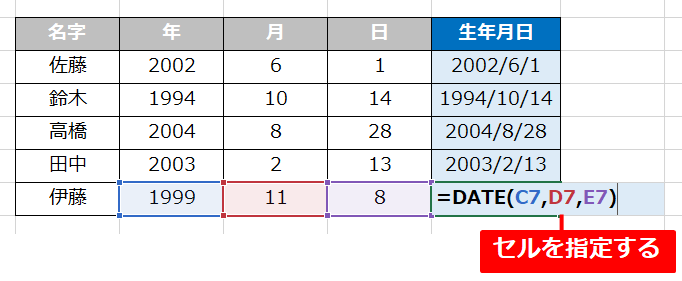
上記の例では「年」「月」「日」がそれぞれ「数値」として存在しているため
足し算しても「2002 + 6 + 1 = 2009」となってしまいます
日付型にしたい(2002/6/1)場合は、「DATE関数」による処理が必要です
覚えておきたい使い方
この「DATE関数」が効果を発揮するのはこのパターンです
「日付型ではない日付を、日付型に変更する」
「何を言っているの?」と思われるかもしれません…
エクセルには「データの形」がいろいろあります
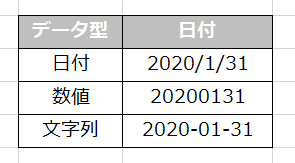
「2020年1月31日」を表現した日付を3つ並べていますが
それぞれデータ型が違います
まずは日付と数値に「+1日」をしてみましょう
日付:2020/1/31 [+1] = 2020/2/1
数値:20200131 [+1] = 20200132
「日付」の方は意図を理解して「2/1」としてくれましたが
「数値」の方は「20200132(1/32)」と存在しない日付になってしまいます
※数値としての2千20万132という数値になります
このようなとき、「DATE関数」を使って、下記のような変換をしましょう
「日付型ではない日付を、日付型に変更する」
エクセルで文字列の「2020年1月31日」を入力すると
自動的に日付として認識してくれます
裏側でシリアル値を自動に計算して、表示形式を「yyyy”年”m”月”d”日”」にしてくれます
RIGHT/MID/LEFT関数を使いこなす
それでは「日付型ではない日付」を「DATE関数」で日付にしていきましょう
ポイントとなってくるのは「どうやって年月日を抽出するか?」です
その答えは「LEFT関数」「MID関数」「RIGHT関数」です
知らない方はこちらの記事で使い方をご覧ください
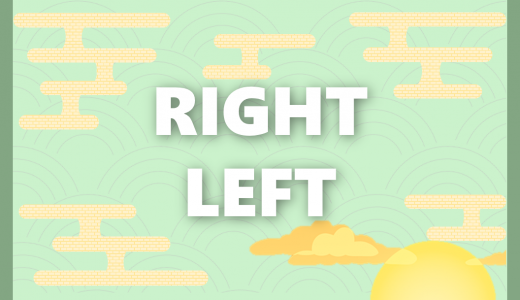 【エクセル】RIGHT/LEFT関数|右-左から文字を取り出す関数
【エクセル】RIGHT/LEFT関数|右-左から文字を取り出す関数
 【エクセル】MID関数|文字列の途中を抽出する
【エクセル】MID関数|文字列の途中を抽出する
それでは年月日が全て結合している「数値型」の日付に対し
①関数を組み合わせて抽出して
②日付型に変換していきます
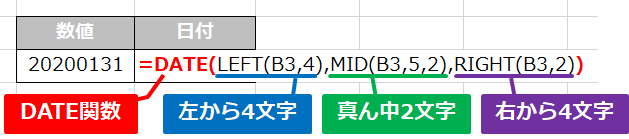
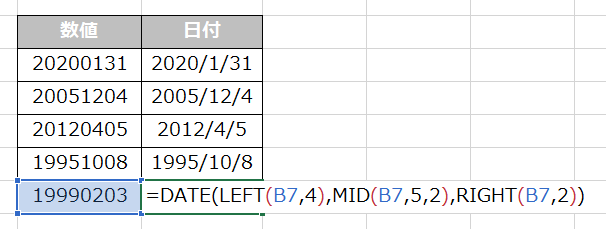
メインの「DATE関数」の中に3つの関数を埋め込みます
- 「LEFT関数」で左から4文字取る
- 「MID関数」で真ん中の2文字を取る
- 「RIGHT関数」で右から2文字を取る
数値の形が違っても、指定の文字数を変えるだけで柔軟に対応することができます
まとめ
「DATE関数」は「日付型ではない日付を、日付型に変更する」
便利な関数でした
他の関数とうまく組み合わせて、日付を作り出してみてください
 Smart-Hint
Smart-Hint